C盘数据丢失情况详解和注意事项
关于C盘数据丢失,这是大多数用户都遇到过的问题,在帮助文档中也有很多关于C盘数据恢复的教程,不过在本篇文章里,我们将详细示例几种C盘数据丢失的情况,以及在数据恢复中需要注意的几个地方。
电脑硬盘分类
首先,您需要知道您的电脑硬盘属于机械硬盘、还是固态硬盘。
从数据恢复的角度而言,固态硬盘的恢复难度大于机械硬盘,这是由固态硬盘默认支持TRIM指令的特性决定的。
如果您对硬盘有深入了解,那么您也许知道关闭TRIM指令的方法。

简单来说,任何数据恢复软件都不能保证100%恢复数据,而如果不幸您的电脑硬盘是固态硬盘,那么您至少应该做好数据丢失的准备。
重装系统
在造成C盘数据丢失的各种原因中,重装系统的出镜率很高。
重装系统对C盘的大致操作流程是:格式化C盘,然后对C盘写入新的系统文件。
注意,这个操作其实相当于对数据丢失分区写入了新数据,会造成一定程度的数据覆盖。而覆盖具有随机性,一旦数据被覆盖,那么任何数据恢复软件都无法恢复。
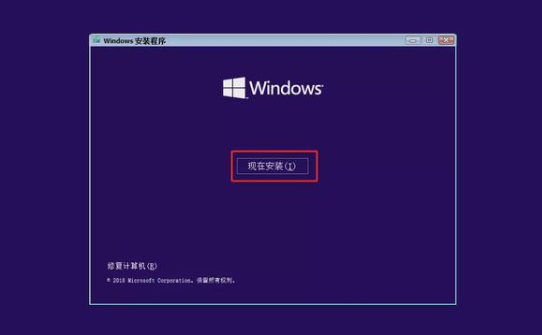
我们当然也不能笃定在这种情况下,所有数据都无法恢复。这时,您可以使用迷你兔数据恢复软件免费版,扫描C盘,等待扫描结束后查看扫描结果。
若免费版能帮助您找到数据,那么您可以继续使用免费版自带的200M额度,把数据恢复保存到备用盘中进行查看。若数据不幸被覆盖,那么该数据则会出现无法打开、提示损坏、乱码等故障。
这是一个免费有效的方法,您可以放心尝试。
桌面文件丢失
我们放在桌面的文件,主要是软件的快捷方式和其他文件(如文档、图片等)。
只要没有卸载软件,是快捷方式丢失并不要紧,您可以找到该软件的安装路径去启动软件或者重建一个快捷方式。
而桌面上的文档、图片、视频等文件丢失后,您需要尽快使用数据恢复软件扫描C盘查看情况,且过程中尽量不要对C盘有其他操作,因为C盘是一个很容易发生数据覆盖的地方。
系统文件缺失
原则上来说,当系统文件缺失时,我们可以利用数据恢复软件去扫描C盘,尝试恢复数据。但系统文件一般会涉及注册表等多种系统信息,即便恢复后也容易因为损坏或者信息不匹配而无法运行。
所以,针对系统文件缺失最好的方法是重装系统。而在重装系统前,请一定备份C盘中的重要数据。